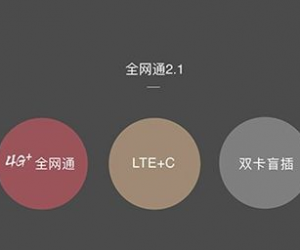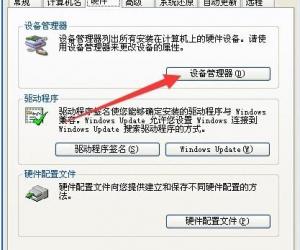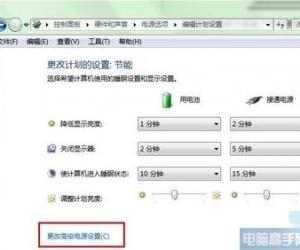怎样在Win7桌面建立宽带连接 Windows 7操作系统宽带连接解决办法
发布时间:2017-12-05 17:25:19作者:知识屋
怎样在Win7桌面建立宽带连接 Windows 7操作系统宽带连接解决办法, 大家都知道电脑是大家经常使用的上网的工具之一,大家可以在电脑上面跟别人聊天玩游戏看电视剧等等,但是要想做这么多事情最重要的一点就是一定要连上宽带,这样才可以做自己想做的的那些事情,但是Window7系统如何创立宽带连接了,那么下面就由小编来告诉大家电脑连接宽带的方法。
Windows 7如何创立宽带衔接?
大家都知道电脑是大家经常使用的上网的工具之一,大家可以在电脑上面跟别人聊天玩游戏看电视剧等等,但是要想做这么多事情最重要的一点就是一定要连上宽带,这样才可以做自己想做的的那些事情,但是Window7系统如何创立宽带连接了,那么下面就由小编来告诉大家电脑连接宽带的方法。
最开始的一步就是先打开电脑然后用鼠标点击电脑屏幕下方的位置,找到宽带连接,就在声音键的左边,点开这个宽带连接之后看到最下方有打开网络和共享中心,用鼠标点击一下就可以打开一个单独的页面。

接下来就是先在页面里面找到设置新的链接或网络,找到之后用鼠标单击这个一下。
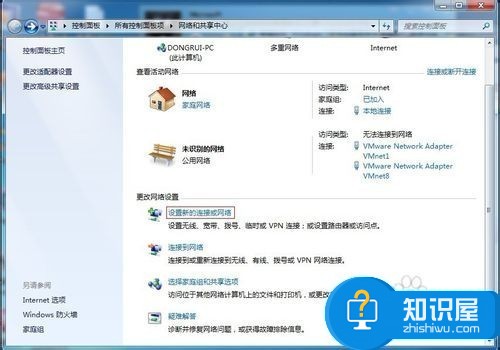
打开设置新的链接或者网络之后就可以看到有好几个选项,我们就用鼠标点击第一个选项就是连接到Intermet,然后在看页面的右下角有一个下一步的选项,然后我们点击下一步。
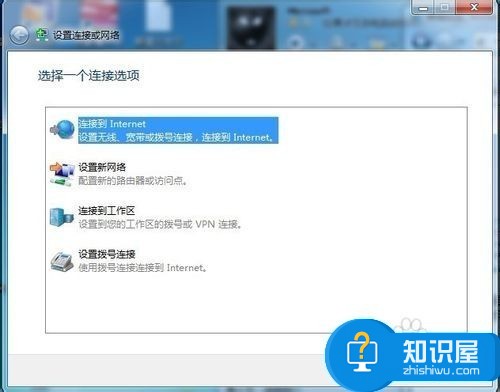
接下来我们带开了另外的一个页面这个时候你会看到有一个宽带(PPPoE)的这个,用你鼠标点击一下,这个时候你的宽带设置已经完成了一小部分了。

然后就跳转到了一个可以输入用户名还有密码的界面,把你知道当时在营业厅办宽带的用户名还有密码输入到指定的地方之后,底下还有一个选项是记住此密码,这个后面有一个小方框点击一下,就有一个小勾,这就表示已经选中了,用鼠标点击下方的链接按钮就可以了。
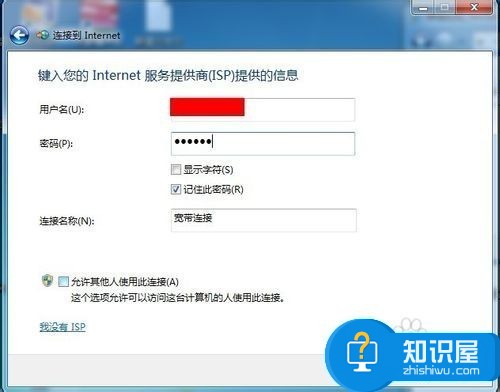
这个时候页面上就会系那是正在创建宽带连接和连接互联网这些文字,若是连接成功之后,页面上会显示成功连接上,接下来用鼠标单击右下角关闭键就可以了。
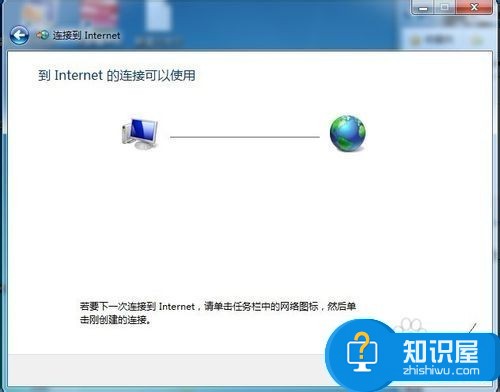
这时候所有的项目Window7系统的电脑宽带连接就成功的连接上了,这样子我们就可以开心的使用电脑上网玩游戏活这和别人聊天了。
知识阅读
软件推荐
更多 >-
1
 一寸照片的尺寸是多少像素?一寸照片规格排版教程
一寸照片的尺寸是多少像素?一寸照片规格排版教程2016-05-30
-
2
新浪秒拍视频怎么下载?秒拍视频下载的方法教程
-
3
监控怎么安装?网络监控摄像头安装图文教程
-
4
电脑待机时间怎么设置 电脑没多久就进入待机状态
-
5
农行网银K宝密码忘了怎么办?农行网银K宝密码忘了的解决方法
-
6
手机淘宝怎么修改评价 手机淘宝修改评价方法
-
7
支付宝钱包、微信和手机QQ红包怎么用?为手机充话费、淘宝购物、买电影票
-
8
不认识的字怎么查,教你怎样查不认识的字
-
9
如何用QQ音乐下载歌到内存卡里面
-
10
2015年度哪款浏览器好用? 2015年上半年浏览器评测排行榜!